Sådan laver du etiketter i Google Docs
Google Google Docs Helt / / April 03, 2023

Sidst opdateret den
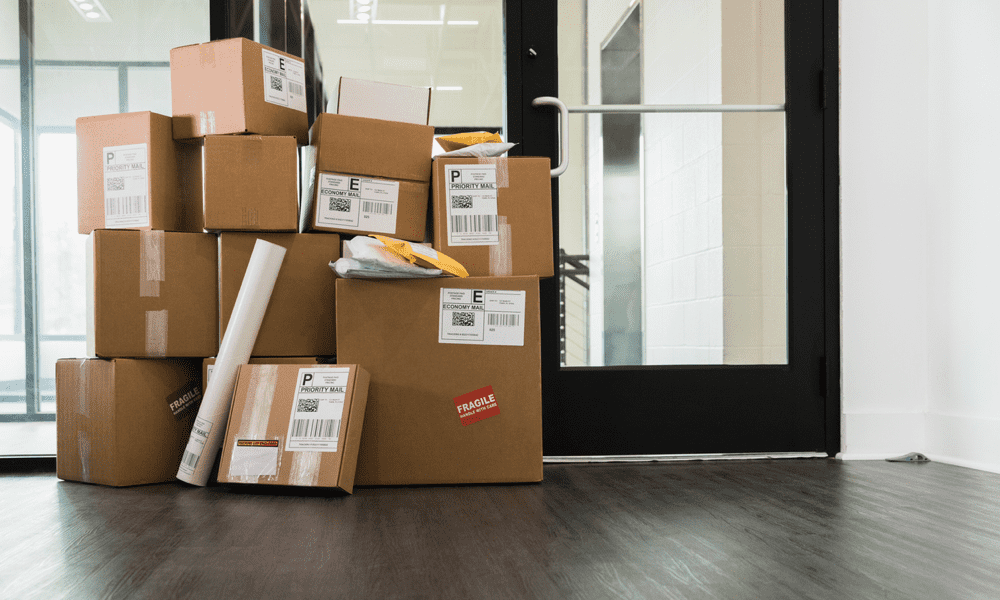
Du kan bruge Google Docs til at lave etiketter til ethvert formål, uanset om det er adresseetiketter eller vigtige produktetiketter. Denne guide forklarer hvordan.
Du skal sandsynligvis bruge en etiket, hvis du vil organisere eller identificere varer. Du kan bruge dem til at mærke kasser i en lagerenhed, identificere produkter på et lager eller mærke konvolutter til forsendelse.
Google Docs giver en bekvem måde at oprette brugerdefinerede etiketter på. Uanset om du har brug for en simpel adresseetiket eller en mere kompleks produktlabel, kan du designe og udskrive labels direkte fra Google Docs.
Hvis du vil vide, hvordan man laver etiketter i Google Docs, så følg vores guide nedenfor.
Sådan laver du etiketter ved hjælp af tabeller i Google Docs
Brug af en tabel er den nemmeste, indbyggede metode til at oprette etiketter i Google Docs. Du kan oprette en tabel, der fylder hele din dokumentside og udfylde hvert segment med de etiketter, du vil lave.
Det kan være lidt tidskrævende, men det er den enkleste metode til at lave etiketter i dit Google Docs-dokument.
Sådan laver du etiketter ved hjælp af tabeller i Google Docs:
- Åben din Google Docs-dokument (eller oprette en ny).
- Fra Indsæt menu, vælg Bord og vælg det antal rækker og kolonner, du ønsker til din tabel.
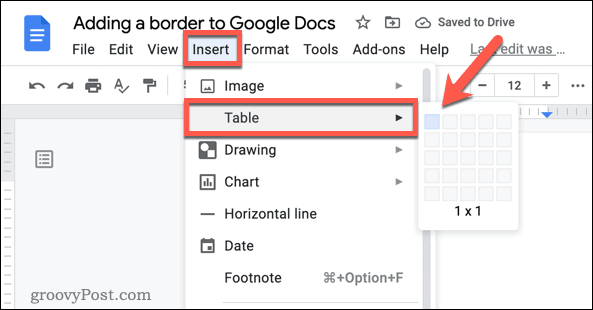
- I den nye tabel skal du skrive teksten for hver etiket i den tilsvarende celle i tabellen. Du kan også tilføje billeder og figurer.
- Brug mulighederne i Bord menuen for at tilpasse udseendet af din tabel, såsom at ændre kantstilen, cellebaggrundsfarven eller tekstjusteringen.
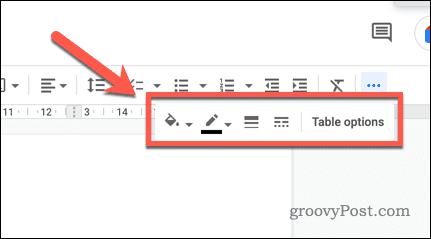
- Hvis det er nødvendigt, kan du ændre størrelsen på tabellen ved at trække i håndtagene i hjørnerne og kanterne.
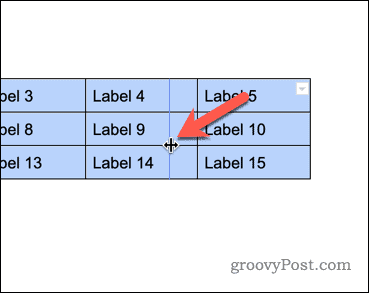
- For at tilføje flere etiketter kan du indsætte yderligere rækker eller kolonner i tabellen efter behov.
Når du er færdig, skal din tabel indeholde en række etiketter, du kan bruge til dit dokument. Du kan derefter udskrive dit dokument og bruge etiketterne andre steder.
Sådan laver du etiketter ved hjælp af en Google Docs-tilføjelse
Metoden ovenfor er den hurtigste måde at lave etiketter på i Google Docs. Hvis du vil oprette mere komplekse etiketter eller bruge brevfletning til at oprette dem, skal du bruge en Google Docs-tilføjelse til at hjælpe dig.
Der findes forskellige tilføjelser til dette, men en god mulighed er at bruge Opret og udskriv etiketter tilføjelse fra Labelmaker. Selvom det ikke er gratis, tilbyder det en gratis 7-dages prøveperiode, så du burde være i stand til at bruge det gratis til engangsmærkefremstilling.
Sådan bruger du en Google Docs-tilføjelse til at lave etiketter:
- Åbn din webbrowser.
- Besøg Opret og udskriv etiketter tilføjelsesside.
- Klik Installere.
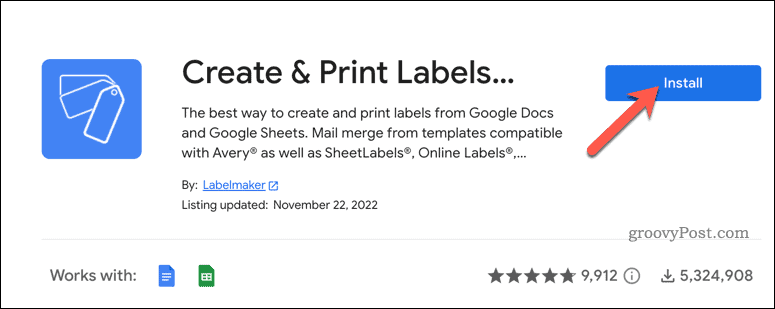
- Når du bliver bedt om det, skal du logge ind med dine Google-kontooplysninger og tillade, at tilladelserne til appen fungerer.
- Når appen er installeret, skal du åbne din Google Docs-dokument (eller oprette en ny).
- Gå til i Google Docs Udvidelser > Tilføjelser > Opret og udskriv etiketter – Label Maker for Avery & Co > Opret etiketter.
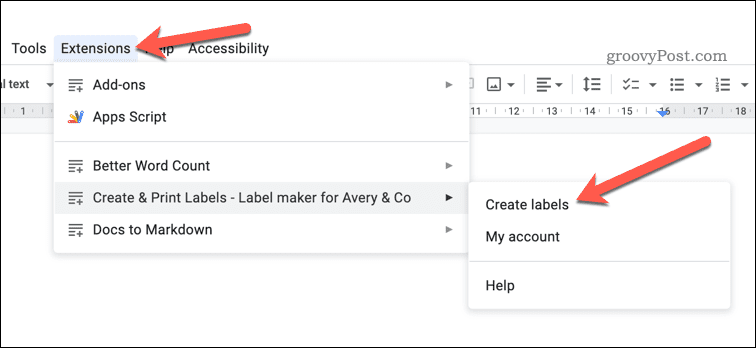
- I den Etiketmager pop op-menuen til højre, klik Vælg en skabelon og find en passende skabelon til dine etiketter. Disse er tilgængelige efter størrelse og design – brug søgeværktøjet til at hjælpe dig.
- Klik Brug for at vælge etiketten.
- Hvis du vil bruge brevfletning fra et Google Sheets-regneark, skal du trykke på Vælg et regneark under Postliste afsnit.
- Vælg et regneark at importere fra, og tryk derefter på Vælg.
- Med de importerede data skal du foretage ændringer i dine etiketter i Google Docs. Med Brug første celle som model, kan du foretage ændringer i den første etiketcelle og anvende ændringerne på alle etiketterne.
- Klik på for at oprette etiketterne Opret etiketter.
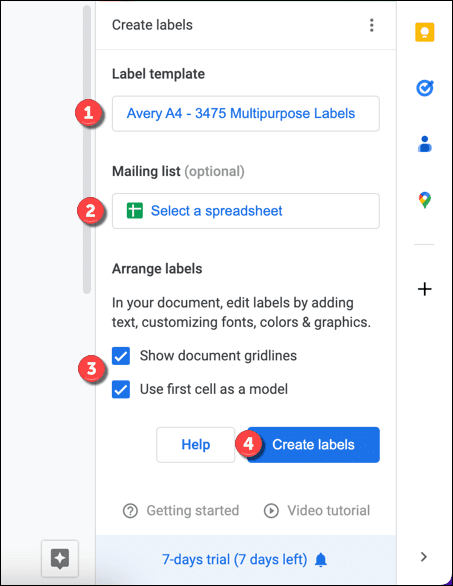
Med de oprettede etiketter kan du derefter udskrive etiketterne ved at gå til Fil > Udskriv.
Oprettelse af brugerdefinerede dokumenter i Google Docs
Takket være de metoder, vi har skitseret ovenfor, skulle du nu være i stand til at lave etiketter i Google Docs. Etiketter er dog ikke det eneste, du kan oprette i Google Docs for at forbedre din dokumentfremstillingsoplevelse.
Vidste du for eksempel, at du kan bruge Google Docs offline? Dette er nyttigt, hvis du skal arbejde på et dokument, men ikke har adgang til internettet.
En anden nyttig funktion er oprettelse af en indholdsfortegnelse i Google Docs. Dette kan hjælpe dine læsere med at navigere i dit dokument nemmere og finde den information, de har brug for.
Brænder dine øjne, mens du skriver? Før du får testet dine øjne, foretrækker du måske at skifte til en mørkere grænseflade og aktiver mørk tilstand i Google Docs. Dette kan hjælpe med at reducere belastningen af dine øjne, når du arbejder i lange perioder.
Sådan finder du din Windows 11-produktnøgle
Hvis du har brug for at overføre din Windows 11-produktnøgle eller bare har brug for den til at udføre en ren installation af operativsystemet,...
Sådan rydder du Google Chrome-cache, cookies og browserhistorik
Chrome gør et fremragende stykke arbejde med at gemme din browserhistorik, cache og cookies for at optimere din browsers ydeevne online. Sådan gør hun...



